GTA V で不明なネットワーク エラーが発生したため、セッションへの接続が失われました
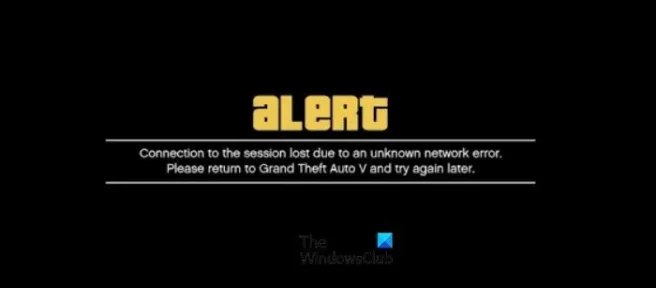
Grand Theft Auto V は、三人称または一人称モードでプレイできるアクション アドベンチャー ゲームです。プロットを続行するには、プレイヤーはミッションを達成する必要があります。これは、特定の目標を持つ線形の状況です。ただし、ユーザーは、サーバーに接続しようとしたときに、GTA V で不明なネットワーク エラーが原因でセッションへの接続が失われたと報告しました。この投稿では、同じことについて話し、問題を解決するために何をする必要があるかを見ていきます.
不明なネットワーク エラーにより、セッションへの接続が失われました。Grand Theft Auto V に戻って、後でもう一度試してください。
GTA V で不明なネットワーク エラーが原因で失われたセッションへの接続を修正
GTA V で不明なネットワーク エラーが原因でセッションへの接続が失われた場合は、次の解決策に従ってください。
- サーバーに問題があるかどうかを確認します
- 帯域幅を確認し、ルーターを再起動します
- UPNP を有効にする
- GTA V ポートの転送
- MACアドレスを削除
- DNS 設定の変更
それらについて詳しく話しましょう。
1] サーバーに問題がないか確認する
以下に示す他のオプションを試す前に、自分で制御できないサーバーの問題が発生していないことを確認してください。接続が良好であるにもかかわらず、定期的に不明なネットワーク エラーが発生する場合は、ロックスターが現在 GTA オンラインに影響を与えるサーバーの問題に取り組んでいる可能性があります。
この可能性のある状況を検証するには、まず、support.rockstar.comが現在問題を明らかにしているかどうかを確認します。ステータス ページが表示されたら、[グランド セフト オート オンライン] の下を見て、優先プラットフォームに緑色の点ではなく赤い点があるかどうかを確認します。その場合、ロックスターはサーバーの問題を認識しており、解決しようとしています.
ロックスターが通知していないサーバーの問題が発生している可能性もあります. この場合、フリーダウン検出器を使用すると、他の人が現在同じ問題に直面しているかどうかを確認するのに便利な方法です。
2]帯域幅を確認し、ルーターを再起動します
次に、コンピュータが受信している帯域幅が低くないことを確認する必要があります。低い場合、GTA はサーバーに接続できず、このようなエラーが表示されます。無料のインターネット速度テスターを使用して帯域幅を確認できます。帯域幅が低い場合は、ルーターを再起動する必要があります。それが機能しない場合は、ISP に連絡するだけです。
ネットワークの不具合が原因でこの問題が発生する場合があります。問題を解決するには、ルーターを再起動する必要があります。同じことを行うには、デバイスの電源をオフにし、コンデンサが放電するまで 30 秒待ち、すべてを元に戻してデバイスの電源をオンにします。うまくいけば、これでうまくいくでしょう。
3]UPNPを有効にする
ルーターをリセットしても問題が解決しない場合は、GTA V が使用するポートがネットワークに適切に転送されるようにする別の方法があります。UPnP と呼ばれる機能のおかげで、現在多くのルーターが、現在楽しんでいるゲーム (ユニバーサル プラグ アンド プレイ) で使用されるポートを自動的に転送する機能を備えていることを考慮してください。GTA V のオンライン モードにアクセスするには、ルーターで UPnP を有効にする必要があります。
ルーターが UPnP をサポートしていない場合は、必要なポートを手動で転送する方法について、方法 4 に進んでください。GTA V に必要なポートが既に転送されている場合は、方法 5 に進みます。
4] GTA V ポートの転送
UPnP をサポートしていないルーターをまだ使用している場合、解決策は、GTA V が必要とするポートを手動で転送して、未知のネットワークの問題が再発しないようにすることです。これにより、ネットワーク接続が GTA V サーバーからの着信ネットワーク リクエストを受け入れるように設定されます。
Grand Theft Auto: Vice City のオンライン コンポーネントで使用されるポートを転送する方法についてお探しの場合は、これ以上探す必要はありません。ルーターの名前と画面はメーカーによって異なる場合があることを考慮してください。
- ルーター設定にアクセスするには、通常のブラウザーを使用し、ルーターのポータルに移動して資格情報を入力してログインします。
- ルーターの設定を入力したら、Advanced / Expert メニューを開き、Port Forwarding/NAT Forwarding という設定を探します。
- 次に、次のポートを手動で開き、ネットワークが「GTAオンライン」サーバーからのインバウンド接続を受け入れることができるようにします:
- 各ポートが正しく転送されたら、コンピューターを再起動し、次回のコンピューターの起動時に問題が解決したかどうかを確認します。
ポートを転送しても問題が解決しない場合、または Xbox One で問題が発生している場合は、次の考えられる解決策に進んでください。
5] MACアドレスを削除
MAC アドレスを手動で構成した後 (または中古のコンソールを購入した後)、Xbox One で不明なネットワーク エラーが発生した場合は、MAC アドレスがコンソールのインターネット接続機能に干渉している可能性があります。
この状況が関連していると思われる場合は、Xbox One 本体の [設定] メニューに移動し、現在記録されている代替 MAC アドレスを削除することで、問題を解決できるはずです。
- 間違った代替 MAC アドレスが問題の原因であると思われる場合は、次の手順に従ってコンピュータから削除してください。
- コントローラーの Xbox ボタンを押して Xbox One システムのメイン ダッシュボード メニューを表示し、[設定] > [すべての設定] に移動して Xbox One 設定メニューにアクセスします。
- [設定] メニューに入ったら、左側のメニューから [ネットワーク] タブを参照し、[ネットワーク設定] をクリックします。
- 次に、[詳細設定] メニューに移動し、[代替 MAC アドレス] オプションに移動します。
- [代替 MAC アドレス] から [代替有線 MAC] または [代替ワイヤレス MAC] を選択し、[クリア] を選択して、保存されているデータを消去することを示します。
コンソールを再起動し、次に GTA オンラインを開いたときに問題が解決したかどうかを確認します。
6] DNS設定を変更する
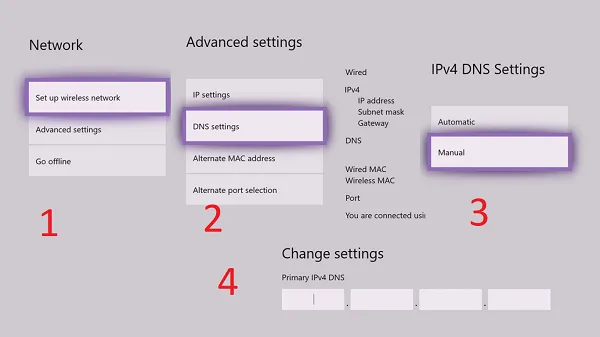
上記のオプションのいずれも機能しない場合は、システムがロックスターのサーバーと通信するのを妨げている一貫性のない DNS 範囲が原因で、不明なネットワーク エラーが発生している可能性を探ることができます。
同様の状況に陥った影響を受けた複数のお客様は、デフォルトの DNS を Google パブリック DNS に変更することで問題を解決できたと述べています。
所定の手順に従って、PS4 のデフォルト DNS 設定を変更します。
- PS4 コンソールのメイン パネルで [設定] > [ネットワーク] > [インターネット接続の設定] に移動します。
- 続いて、Wi-Fi または LAN (接続の種類に応じて) を選択し、次のメニューから [カスタム] を選択します。
- 必要なアドレスの種類を指定するように求められたら、[自動] を選択します。
- 次の要求で DHCP ホスト名を [提供しない] に設定します。
- 最終的に DNS 設定パネルに到達したら、[手動] を選択し、プライマリ DNSとして 8.8.8.8 を入力し、セカンダリ DNSとして 8.8.4.4 を入力します。IPV6 を使用する場合は、次の値を使用します。
Primary DNS - 208.67.222.222
Secondary DNS - 208.67.220.220
変更を保存し、コンソールを再起動して、接続の問題が解決したかどうかを確認します。
Xbox One の既定の DNSを変更するには、次の手順を使用します。
- Xbox One メニューのメイン ダッシュボードから [設定] > [ネットワーク] > [詳細設定] に移動します。
- 次のオプションに到達したら、DNS 設定と手動を選択します。
- 次に、プライマリ DNSとして 8.8.8.8 を指定し、セカンダリ DNSとして 8.8.4.4 を指定して、変更を保存します。IPV6 が必要な場合は、値を置き換えます。
Primary DNS - 208.67.222.222
Secondary DNS - 208.67.220.220
変更を保存し、コンソールとルーターを再起動して、問題が解決したかどうかを確認します。
GTAオンラインが接続を失い続けるのはなぜですか?
GTA がインターネット接続がないと言った場合は、まず、無料のツールを使用して帯域幅を確認します。帯域幅が低い場合は、ネットワーク デバイスの電源を入れ直します。問題が解決しない場合は、ISP に連絡してください。問題が解決しない場合は、ロックスター ゲーム サーバーのステータスを確認してください。サーバーがダウンしている場合は、問題が解決するのを待つ以外に何もできません。



コメントを残す